惠普打印机出现错误状态怎么办?如何解除?
3
2025-07-09
随着数字化办公的普及,惠普打印机因其出色的性能和稳定性,成为了许多企业和家庭的首选。然而,在使用过程中,我们可能会遇到打印机与网络断开连接的问题,这就需要我们重新进行网络绑定。本文将详细介绍惠普打印机网络重新绑定的步骤,确保您能轻松解决问题。
在进行网络重新绑定之前,我们需要了解其重要性。网络绑定是指将打印机与特定的无线网络连接,以便可以在网络上对其进行远程管理或打印任务。如果打印机与网络断开,可能会导致无法进行网络打印、管理打印机设置或接收打印任务。掌握网络重新绑定的步骤,对于保持办公效率和家庭使用的便利性至关重要。
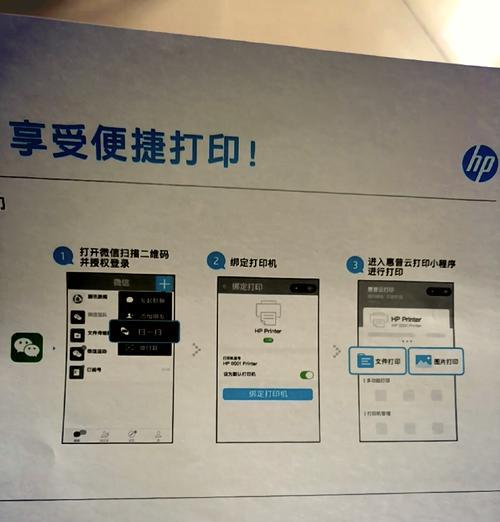
在开始重新绑定之前,您应确保打印机电源开启并处于就绪状态。检查打印机的显示屏,确认是否有任何错误消息或状态指示灯提示网络问题。

大多数惠普打印机都具有触摸屏控制面板,您可以直接从控制面板开始网络重新绑定的流程。
1.按下打印机的“菜单”或“设置”按钮,进入主菜单。
2.寻找并点击“无线设置”、“网络设置”或“连接性”相关的选项。

在无线设置菜单中,寻找“重置网络设置”或“重新绑定网络”等选项。这一步骤将清除当前的网络配置,并允许您重新开始设置。
1.选择重置网络设置或重新绑定网络的选项后,打印机将退出当前网络,并回到初始状态。
2.接下来,选择“设置新的网络连接”或类似的选项。
3.按照提示,选择您的无线网络类型(通常是“无线局域网”)。
4.输入您的无线网络名称(SSID)和密码。
完成以上步骤后,打印机将尝试连接到您的无线网络。如果连接成功,打印机将显示一个成功消息,并返回主屏幕。此时,您可以通过计算机或移动设备检查是否能正常搜索到打印机,并开始发送打印任务。
如果在重新绑定过程中遇到任何问题,您可以尝试以下方法:
1.确认您的无线网络是活动的,并且打印机位于网络信号覆盖范围内。
2.检查无线密码是否输入正确。
3.重启打印机和无线路由器,有时候简单的重启可以解决许多网络问题。
4.如果问题依旧,考虑查阅惠普打印机的用户手册或联系惠普官方客服获取更专业的帮助。
通过以上步骤,您应该能够顺利完成惠普打印机的网络重新绑定。在这个过程中,保持耐心并仔细检查每一步骤是非常重要的。一旦网络重新绑定成功,您就可以恢复正常的打印工作。了解这些网络问题的解决步骤,将有助于您在未来遇到类似问题时,能够迅速应对。
版权声明:本文内容由互联网用户自发贡献,该文观点仅代表作者本人。本站仅提供信息存储空间服务,不拥有所有权,不承担相关法律责任。如发现本站有涉嫌抄袭侵权/违法违规的内容, 请发送邮件至 3561739510@qq.com 举报,一经查实,本站将立刻删除。